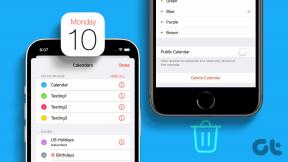أفضل 8 طرق لإصلاح عدم فتح متجر Microsoft في نظام التشغيل Windows 11
منوعات / / November 29, 2021
مايكروسوفت تماما تجديد متجر Microsoft على نظام التشغيل Windows 11. يبدو حديثًا ، ولا يتعطل أثناء تنزيل التطبيقات أو الألعاب ، ويحتوي على مجموعة جيدة من التطبيقات هذه المرة. تظهر المشكلة عند فشل فتح متجر Microsoft في نظام التشغيل Windows 11. فيما يلي أهم ثماني طرق لإصلاح عدم فتح متجر Microsoft في نظام التشغيل Windows 11.

مع Windows 11 ، رأينا بعض الأسماء الرئيسية مثل Zoom و Reddit و WordPress وما إلى ذلك ، ظهرت لأول مرة في متجر Microsoft. إنه أيضًا المكان المفضل لديك لتنزيل تطبيقات Android (عبر Amazon App Store) على جهاز الكمبيوتر. قد يُجبرك عدم فتح متجر Microsoft في نظام التشغيل Windows 11 على تثبيت التطبيقات من الويب ، وهو أمر غير آمن في عام 2021. فلنحل المشكلة وإصلاحها.
أيضا على توجيه التكنولوجيا
1. تحقق من اتصال الإنترنت
يتطلب Microsoft Store اتصالاً عالي السرعة بالإنترنت للعمل بشكل صحيح. تتراوح معظم التطبيقات والألعاب بمئات الميغابايت. تتطلب الصفحة الرئيسية لـ Microsoft Store نفسها اتصالاً جيدًا بالإنترنت لتحميل المحتوى.
افتح تطبيق الإعدادات في نظام التشغيل Windows 11 وانتقل إلى قائمة الشبكة والإنترنت. تحتاج إلى التحقق من شيئين هنا. أولاً ، تأكد من أن شبكة Wi-Fi تعرض حالة الاتصال. ثانيًا ، افحص خصائص Wi-Fi. يجب أن يتصل بشبكة 5 جيجاهرتز وليس شبكة 2.4 جيجاهرتز.

يمكنك أيضا زيارة fast.com وتأكد من سرعات Wi-Fi التي يتصل بها الكمبيوتر الشخصي الذي يعمل بنظام Windows 11.
2. قم بتأكيد تسجيل الدخول إلى حساب Microsoft
هل بدأت في استخدام Windows 11 دون تسجيل الدخول إلى حساب Microsoft؟ قد تواجه مشكلة في الوصول إلى متجر Microsoft.

انتقل إلى إعدادات Windows 11 (Windows + I) وانتقل إلى قائمة الحسابات. تأكد من تسجيل الدخول باستخدام حساب Microsoft الخاص بك. إذا لم يكن كذلك ، فتابع وسجل الدخول.
3. استخدم مستكشف أخطاء تطبيقات متجر Windows
هل تعلم أن Microsoft تتعامل مع متجر Microsoft على أنه تطبيق Windows الأصلي؟ تقوم الشركة بتحديث المتجر الافتراضي من متجر Microsoft نفسه. مثل تطبيقات Windows Store الأخرى ، يمكنك استخدام أداة استكشاف الأخطاء وإصلاحها المضمنة لإصلاح المتجر وعدم فتح مشكلة على Windows 11.
مقارنةً بنظام التشغيل Windows 10 ، قامت Microsoft بتغيير تطبيق الإعدادات تمامًا على نظام التشغيل Windows 11. اتبع الخطوات التالية.
الخطوة 1: افتح تطبيق الإعدادات على Windows 11 (Windows + I).
الخطوة 2: اذهب إلى قائمة النظام.
الخطوه 3: قم بالتمرير لأسفل وافتح قائمة استكشاف الأخطاء وإصلاحها.

الخطوة الرابعة: افتح مستكشفات الأخطاء ومصلحاتها الأخرى.
الخطوة الخامسة: قم بتشغيل مستكشف الأخطاء ومصلحها لتطبيقات Windows Store ودع Microsoft تصلح المشكلة نيابة عنك.

4. تحقق من وقت الكمبيوتر
قد تؤدي البيانات والوقت غير الدقيقين على جهاز الكمبيوتر الخاص بك إلى عدم فتح متجر Microsoft في نظام التشغيل Windows 11. دعنا نصلحها من قائمة إعدادات Windows.
الخطوة 1: انتقل إلى تطبيق إعدادات Windows وافتح قائمة الوقت واللغة.
الخطوة 2: اذهب إلى قائمة التاريخ والوقت.

الخطوه 3: تحقق من التاريخ والوقت الحاليين وقم بتمكين تبديل ضبط الوقت تلقائيًا.
أثناء تواجدك فيه ، تحقق من منطقتك الزمنية الحالية أيضًا.
أعد تشغيل الكمبيوتر وحاول الوصول إلى متجر Microsoft مرة أخرى.
أيضا على توجيه التكنولوجيا
5. إصلاح متجر Microsoft
إذا كان Microsoft Store لا يعمل كما هو متوقع ، يمكنك إصلاح التطبيق باستخدام الأداة المدمجة. إليك الطريقة.
الخطوة 1: انتقل إلى إعدادات Windows وافتح قائمة التطبيقات.
الخطوة 2: حدد التطبيقات والميزات.

الخطوه 3: قم بالتمرير لأسفل وحدد متجر Microsoft. افتح الخيارات المتقدمة.

الخطوة الرابعة: من قائمة إعادة التعيين ، حدد إصلاح ودع Windows يتولى مسؤولية تصرفات Microsoft Store على جهاز الكمبيوتر الخاص بك.

6. أعد تعيين متجر Microsoft
إذا لم تنجز الحيلة أعلاه المهمة ، فقد حان الوقت لإعادة الضبط متجر مايكروسوفت. سيحذف جميع بيانات التطبيق وستحتاج إلى تسجيل الدخول مرة أخرى.
الخطوة 1: انتقل إلى قائمة إعدادات Windows.
الخطوة 2: انتقل إلى التطبيقات> التطبيقات والميزات.

الخطوه 3: انتقل إلى قائمة Microsoft Store Advanced.
الخطوة الرابعة: أعد تعيين Microsoft Store وحاول فتح التطبيق مرة أخرى.

7. امسح ذاكرة التخزين المؤقت لـ Microsoft Store
قد يكون عدم فتح متجر Microsoft على نظام التشغيل Windows 11 بسبب كمية سخيفة من البيانات التي تم جمعها بواسطة المتجر. تحتاج إلى مسح ذاكرة التخزين المؤقت.

اضغط على مفاتيح Windows + R وافتح قائمة التشغيل. نوع ملف wsreset.exe وانقر فوق "موافق". سيعرض Windows قائمة موجه أوامر فارغة. بعد بضع ثوانٍ ، سيغلق النظام النوافذ ويفتح متجر Microsoft تلقائيًا.
8. قم بتحديث Windows 11
قد يرجع عدم فتح متجر Microsoft على نظام التشغيل Windows 11 إلى وجود نظام تشغيل قديم تم إنشاؤه على الكمبيوتر. يمكنك الانتقال إلى الإعدادات وفتح قائمة تحديث Windows. قم بتحديث Windows إلى أحدث إصدار وأنت على ما يرام.
أيضا على توجيه التكنولوجيا
ابدأ باستخدام Microsoft Store على Windows 11
يعد متجر Microsoft نفسًا منعشًا في نظام Windows البيئي. لم تعد بحاجة إلى الاعتماد على الويب لتنزيل التطبيقات أو الألعاب. يمكن أن يكون متجر Microsoft هو الحل المفضل لديك على نظام التشغيل Windows 11. استخدم الحيل أعلاه وقم بإصلاح متجر Microsoft الذي لا يفتح على Windows 11.